Auf dieser Seite werden die Phasen beschrieben, die an der Migration einer Horizon Cloud on Microsoft Azure-Bereitstellung zu Ihrer Horizon Cloud Service - next-gen-Umgebung beteiligt sind.
Flussdiagramm, Phasen
Stellen Sie sicher, dass Sie und Ihr IT-Team die in Voraussetzungen für die Migration eines First-Gen-Horizon Cloud-Pods beschriebenen Voraussetzungen und wichtigsten Aspekte erfüllt haben.
Die folgende Abbildung zeigt den gesamten Migrationsvorgang.
In der Übergabephase wird das geplante Wartungsfenster geöffnet, und das System erstellt die Ressourcen, die nicht im Voraus erstellt werden können.
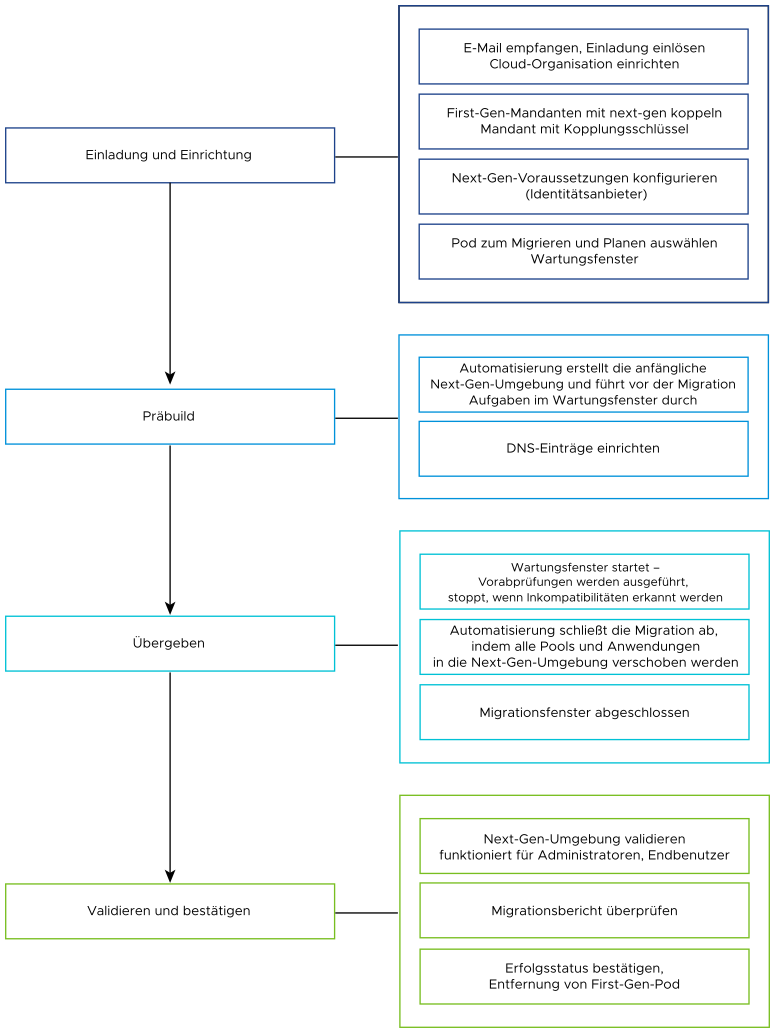
Übergeordnete Übersicht
Auf einer allgemeinen Ebene:
- Sie lösen Ihre Einladung ein und schließen Ihr erstes Onboarding in Horizon Cloud Service - next-gen ab.
- Sie koppeln Ihre First-Gen-Horizon Cloud-Umgebung mit Ihrer konfigurierten Next-Gen-Umgebung.
- Sie konfigurieren die erforderlichen Identitätsanbieter-Einstellungen in Ihrer Next-Gen-Umgebung.
- Sie planen das Wartungsfenster für die Migration eines Pods.
- Wenn der Zeitplan im System gespeichert wird, startet das System seine Präbuild-Aktivitäten und erstellt die Ressourcen in Ihrem Microsoft Azure-Abonnement, die vor dem Starten des Wartungsfensters erforderlich sind. Der Self-Service-Migrationsworkflow ist so konzipiert, dass das System vor dem Öffnen des Wartungsfensters alle Aktivitäten ausführt, die durchgeführt werden können, ohne dass sich dies auf die Administrator- und Endbenutzeraktivitäten im ausgewählten Pod auswirkt.
- Während der Präbuild-Aktivitäten konfigurieren Sie vor dem Öffnen des Wartungsfensters DNS-Datensätze für die Zuordnung von FQDNs zu den IP-Adressen der neuen Unified Access Gateway-Instanz. Das System erstellt diese Instanzen während der Präbuild-Phase. Sie können die jeweiligen IP-Adressen festlegen, sobald die Instanzen erstellt wurden.
- Wenn Sie sehen, dass die Präbuild-Aktivitäten abgeschlossen sind, können Sie die dynamischen Testpools verwenden, um das Verhalten des dynamischen Pools vorab zu validieren. Jeder Testpool verfügt über eine einzelne Desktop-VM, die zur Vorabvalidierung der Next-Gen-Funktionen für diesen Pool verwendet werden soll.
- Wenn die Startzeit des geplanten Wartungsfensters erreicht ist, beginnt das System mit den Aktivitäten, für die ein Wartungsfenster erforderlich ist. Während dieses Wartungszeitraums verhindert das System, dass Administratoren auf die Konsole zugreifen, und Endbenutzer können nicht auf die Desktops und Anwendungen des Pods zugreifen.
- Wenn die Aktivitäten des Wartungsfensters abgeschlossen sind, führen Sie die Validierung der Umgebung nach der Migration durch. Einige Konfigurationsschritte nach der Migration sind möglicherweise erforderlich.
- Abschließend bestätigen Sie das Löschen des First-Gen-Pods. In diesem Schritt schließen Sie die Migration ab.
Die im Workflow-Diagramm dargestellten Hauptphasen werden in den entsprechenden Abschnitten unten weiter erläutert.
Einladung und Einrichtung
Sie werden per E-Mail von VMware benachrichtigt, dass Ihre Horizon Cloud on Microsoft Azure-Bereitstellung für den Self-Service-Migrationsprozess qualifiziert ist.
Wenn VMware das folgende Banner zusammen mit dem Senden der E-Mail aktiviert, wird zusätzlich zu einer E-Mail unter Umständen folgendes Banner in der First-Gen-Konsole angezeigt.

- Wenn Sie bei dieser Migration direkt mit dem VMware Horizon Cloud Operations-Team zusammenarbeiten, werden Sie von diesem Team bei der Durchführung der notwendigen Schritte unterstützt.
- Wenn das Banner in Ihrer First-Gen-Konsole aktiviert ist, können Sie auf Auf geht‘s im Banner klicken und den Anweisungen auf dem Bildschirm so lange folgen, bis die Anmeldung bei der Next-Gen-Umgebung bestätigt wird. Die Anweisungen auf dem Bildschirm bieten einen Überblick über den Migrationsprozess und eine Liste der Schritte, die erforderlich sind, um Ihre Next-Gen-Umgebung so einzurichten, dass Sie die Migration des ersten Pods planen können.
Diese Schritte beinhalten Folgendes:
- Melden Sie sich bei Ihrer Next-Gen-Umgebung an und integrieren Sie sie, wenn Sie dort noch kein Onboarding durchgeführt haben. Weitere Informationen zum ersten Onboarding finden Sie auf der Next-Gen-Onboarding-Seite.
- Registrieren eines externen Identitätsanbieters in Ihrer Next-Gen-Umgebung gemäß der Beschreibung in Identitäts- und Zugriffsverwaltung. Für die Next-Gen-Umgebung müssen Sie einen externen Identitätsanbieter registrieren. Der -Dienst verwendet diesen Identitätsanbieter, um den Endbenutzerzugriff auf Desktops und veröffentlichte Anwendungen zu authentifizieren.
Bevor Sie die Migration eines Pods planen, müssen Sie die erforderlichen Migrationsvoraussetzungenerfüllen, um die Benutzeroberfläche Migration planen der Konsole zu vervollständigen und um Fehler während der Systemaktivitäten im Präbuild-Prozess und im Wartungsfenster der Migration zu vermeiden.
Präbuild
Ein Präbuild verkürzt die Dauer der Migration während des Wartungsfensters. Dieser Präbuild wirkt sich nicht auf Ihren vorhandenen Pod oder Ihre vorhandenen Benutzersitzungen aus.
Die folgenden Diagramme veranschaulichen, was während des Präbuild-Prozesses des Systems geschieht.
Bei dieser Migration handelt es sich um eine direkte Migration, bei der das Azure-Abonnement, das VNet und die Subnetze der First-Gen-Bereitstellung verwendet werden. Obwohl diese Diagramme die Umgebungen nebeneinander darstellen, wird Horizon Edge bei der Self-Service-Migration unter Verwendung des VNet und der Subnetze der First-Gen-Bereitstellung bereitgestellt.
- Das System stellt den Next-Gen-Horizon Edge anhand der Eingaben bereit, die Sie in der Benutzeroberfläche Migration planen vornehmen.
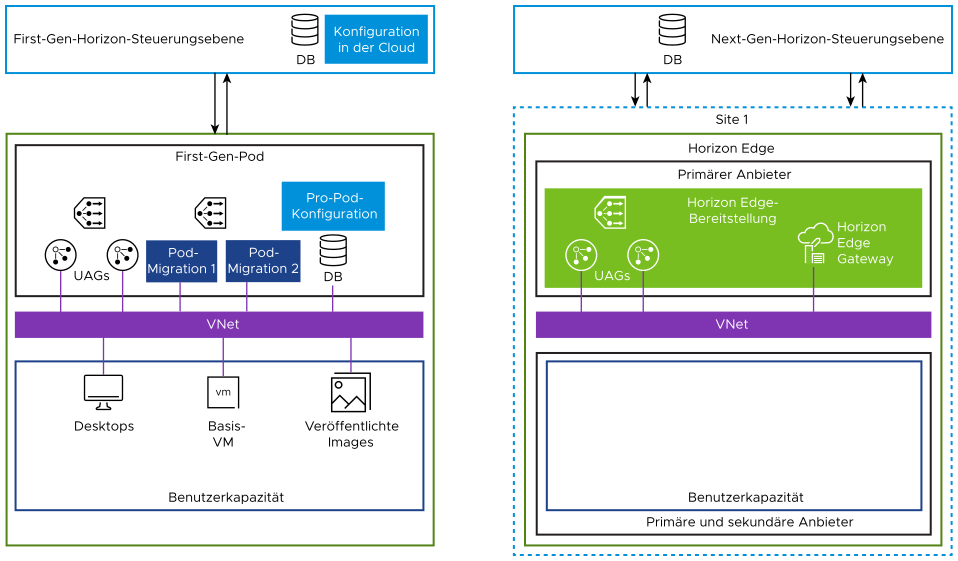
- Anschließend übernimmt das System die First-Gen-Konfigurationsdaten, die auf Pod-Ebene und in der First-Gen-Steuerungsebene gespeichert sind, wandelt die Daten entsprechend dem Design der Next-Gen-Steuerungsebene um und speichert die umgewandelten Daten entsprechend.
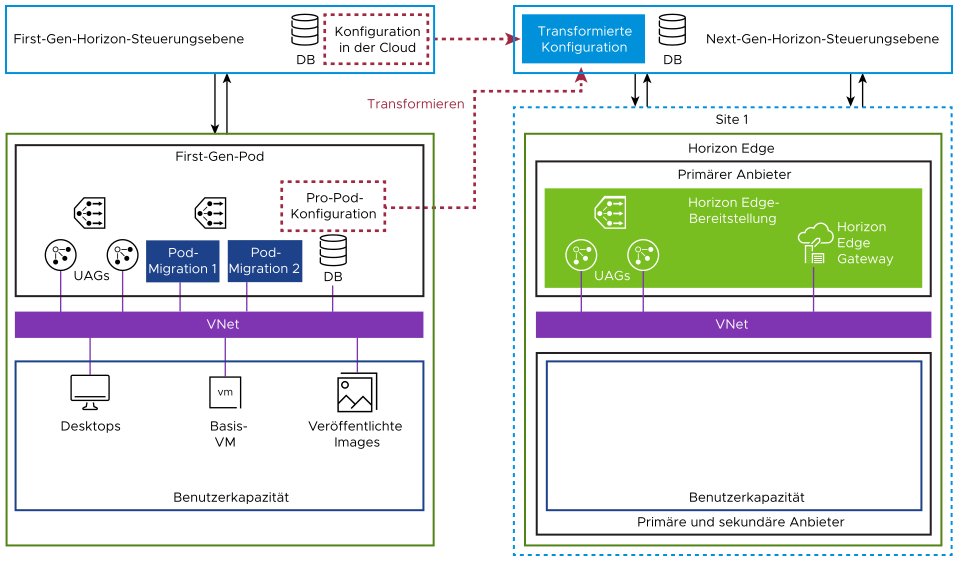
- Das System kopiert die registrierten Active Directory-Domänenkonfigurationen des First-Gen-Mandanten und erstellt entsprechende Datensätze in der Next-Gen-Umgebung.
- Das System kopiert die Basis-VMs, die veröffentlichten Images und die auf App Volumes bezogenen Dateien der First-Gen-Bereitstellung auf den Horizon Edge und konfiguriert die Kopien für die Verwendung mit dem Horizon Edge.
Hinweis: Die Basis-VMs, die veröffentlichten Images sowie die auf App Volumes bezogenen Dateien der First-Gen-Bereitstellung bleiben bestehen, bis Sie bestätigen, dass die End-to-End-Migration abgeschlossen ist.
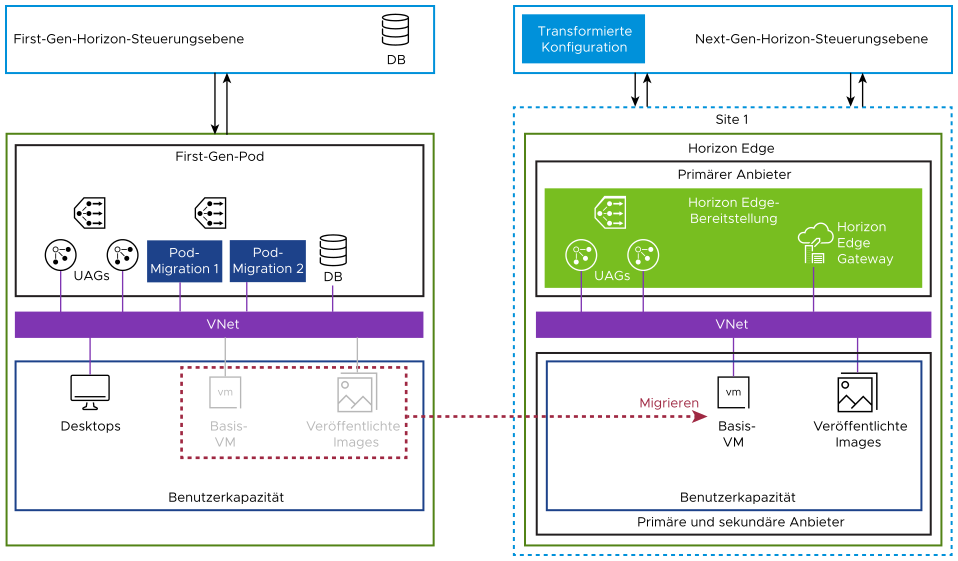
- Für jeden flexiblen First-Gen-Desktop-Pool erstellt das System einen Testpool im Horizon Edge. Jeder Testpool enthält eine Desktop-VM und spiegelt die Konfigurationseinstellungen des Pools von seinem First-Gen-Gegenstück ab.
Sie können diese Testpools verwenden, um vorab zu überprüfen, ob sich der flexible Desktop-Pool Ihren Erwartungen entsprechend verhält, bevor der Pool während des Wartungsfensters vollständig migriert wird.
Wartungsfenster – Commit und Go
Während des geplanten Wartungsfensters führt das System eine Reihe von Vorabprüfungen durch. Wenn Probleme erkannt werden, stellt das System die Aktionen zurück, die es während der Präbuild-Phase durchgeführt hat.
Durch das Zurücksetzen der Präbuild-Aktionen wird der First-Gen-Pod wieder in den ursprünglichen Zustand vor der Migration versetzt. Das System versucht auch, die Next-Gen-Umgebung wieder in den Zustand vor den Präbuild-Aktionen zu versetzen. Wenn Sie jedoch in der Zeit zwischen der Fertigstellung des Präbuilds und dieser Rücksetzung Änderungen an der Next-Gen-Umgebung vorgenommen haben, kann das System die Next-Gen-Umgebung möglicherweise nicht in den Zustand zurückverlangen, den sie vor den Präbuild-Aktionen hatte. Wenden Sie sich in diesem Fall an VMware.
Wenn die Vorabprüfungen erfolgreich sind, wird das Fenster festgeschrieben und das System beginnt mit den restlichen automatisierten Aktivitäten:
- Übertragen der Ressourcen, die den Desktop-Pools und App-Pools des Pods zugeordnet sind, vom First-Gen-Pod auf den Next-Gen-Horizon Edge.
- Neuerstellen von VMs in flexiblen VDI-Zuweisungen und Farmen in Horizon Edge basierend auf den im First-Gen-Pod konfigurierten Einstellungen.
- Aktualisieren der VMs in den dedizierten VDI-Zuweisungen, um ihre Horizon Agent-Konfigurationen auf die Next-Gen-Steuerungsebene zu verweisen.
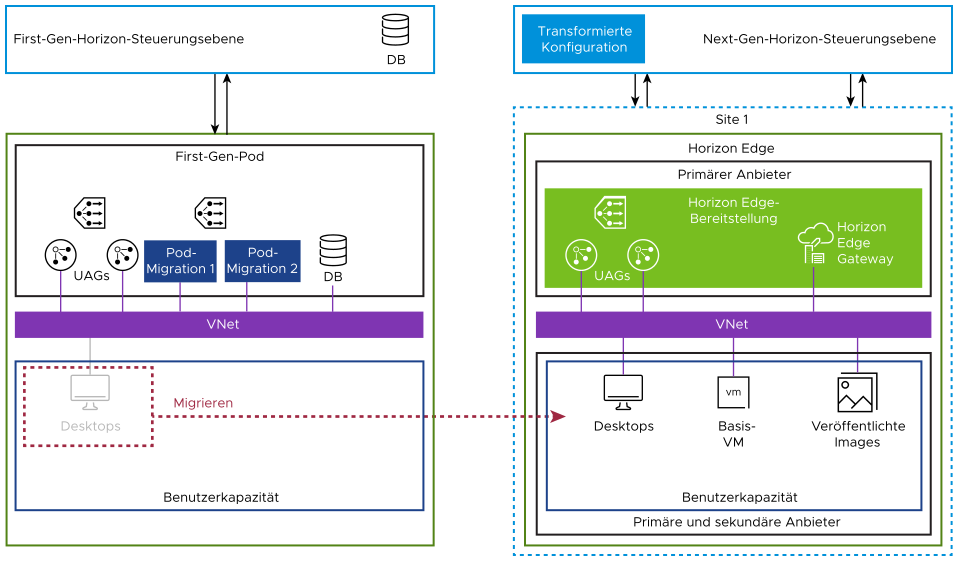
Bei geöffnetem Wartungsfenster
Während des Wartungsfensters dürfen Endbenutzer und Administratoren keine Verbindung zu Ressourcen herstellen.
Wenn weiterhin Benutzersitzungen ausgeführt werden oder Benutzer sich nicht abgemeldet haben, werden diese Sitzungen durch diese Aktivitäten unterbrochen. Benutzerdaten können verloren gehen, da VMs, die Teil von flexiblen VDI-Zuweisungen oder Farmen sind, gelöscht werden, wenn der entsprechende Pool in der Next-Gen-Umgebung erweitert wird. VMs, die Teil dedizierter VDI-Zuweisungen sind, werden neu gestartet.
Validieren und Bestätigen nach dem Wartungsfenster
Weitere Informationen zur Validierung der Umgebung nach der Migration finden Sie unterDurchführen von Aktivitäten nach der Migration zur Bestätigung des Migrationserfolgs.